2017年
11月
23日
木
文章◆リンクの張り方と解除方法
●リンクの張り方
リンクを張る場合も、張りたい文字の範囲をドラッグで選択→リンクのボタンです。
すると新しいウィンドウが出ます。(写真の編集とやり方は同じです)
<内部リンク>
個人的にJimdoの素晴らしいところは、このリンク機能だと思います。
普通なら、自分のサイト内であってもわざわざそのファイルの名前やURLをコピー&ペーストしないといけないですよね。
しかも1文字でも間違っているとアクセスできなくなっちゃう…。
けれど、自分のJimdoのサイト内であればこんなカンジでリンク先のページをリストから選ぶだけ!!!
手順は大体4つ!
1、リンクを貼りたい文字や文章を選択。
2、リンクを貼るボタンをクリック
3、今までに作ったメニューのリストが出てくるので移動先を選ぶ。
(今回はトップページなので1番上の「ホーム」を選択。
ホーム以外の時には、ホームの右横の逆三角▼を押してください。
4、リンクを設定をクリック
(そして文章の保存を忘れずに!)
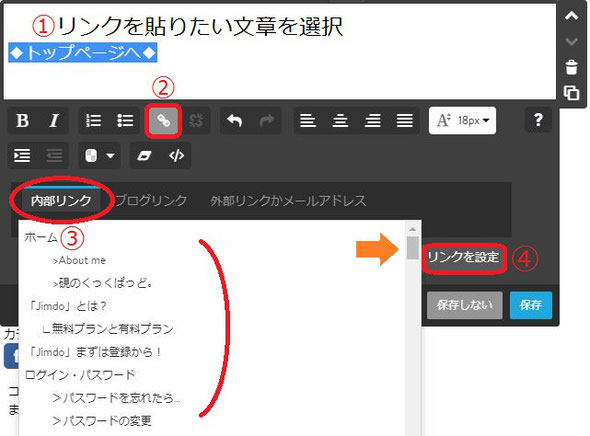
<補足>
オレンジの矢印のところを見て下さい。
今まで作ったメニューの数(ページの数)がたくさんあると、上の画像のようにスクロールバーが出現します。
灰色のところをクリックしたまま上下に動かすと他のメニューからも選べますよ。
【リンク先の種類】
上では、一番カンタンで使用頻度が高い「ホームページ内へのリンク」を例として挙げました。
ですが他にも次のようなリンク先へ移動する設定機能も用意されています。

-
ブログリンク
Jimdoのブログ機能を使って書いた記事へのリンクを貼る
-
外部リンクかメールアドレス
リンクを貼る先が完全に「外部」です。
「外部」とは、Jimdoにログインして作成したページ以外を指します。
例えば、まずあなたのメールアドレスへのリンクを貼る場合(※1)
またはこんなケース…
・あなたのSNS(ツイッターやフェイスブック、インスタ等)、
あなたの全く別のブログやホームページ。・あなたのお友達や家族、オススメのお店や関連企業等。
・あなたが使わせてもらっている素材屋さんへのリンク。
などなど。
-
ファイルダウンロード(※2)
よく行政のホームページなどで「申込書」や「登録書」などを配布しているのを見たことはありませんか?
それらと同じように、リンクをクリックすると設定してあるファイルを即ダウンロードするように設定できるのがこの機能!
-
商品
文字通り、商品へのリンクを貼ります。
注意* ただし商品コンテンツを利用している場合に限ります。
利用していないとそもそも選択できる物がないので、使う方は先に取扱商品の設定を済ませましょう。
【メールアドレスにリンクを貼る際の諸注意】
メールアドレスは他の場所へリンクを貼るよりもずっと気を配らないといけないことがたくさんあります。
ここではその注意事項を「一部ではありますが」取り上げたいと思います。
●自分が困るかもしれないこと
設定したアドレスは個人情報を収集するロボットによって集められてしまう可能性があります。
会社やお店のホームページで公開している代表のメールアドレスにだけ営業のような内容の「スパムメール」や金銭を請求するような迷惑メール(最悪の場合ウイルス付)が
大量に届いたというのを見かけた方はたくさんいると思います。
こういった事がなぜ起きるのか?
原因の1つとして誰にも隠されていない情報であり、しかもロボット(機械)が自動で読み取れるテキスト(文字)で公開されている事が大きいです。
なので正直私はこの方法で問合せ先(メールアドレス)を公開するのはお勧めしていません。
●使う人が困るかもしれないこと
「使う人がどうして困るの?自分でアドレスを入力しなくていいなんて楽じゃん」と思うかもしれません。
ただこの問題は今から20年以上前から存在するくらい年季の入った問題なのです。
何故困るかというと、使う人がこのリンクをクリックした瞬間その人のメールソフトが起動!
そう、メールを送受信するソフトが起動するのです。
え?そんなの閉じればいい?
確かに開いたなら閉じればいい。そうなのですけど、使い手にとってはストレス過多。
「なんでこんなのが起動するんだ!」という話になるわけです。
特に最近はパソコンのメールソフトを使わない人が増え、スマホアプリやブラウザで管理する人が大半ですからね。
加えて、年季の入ったパソコンだとメールアドレスを設定をするまでメールソフトのウィンドウが出たままになり、更にパソコンの電源を切ってやりなおしても起動のたびにメールソフトが設定の催促をするという…。
使い手にとっては「故障」も同然のトラブルが起きる可能性も一応あることをここに書き残していきます。
●自分も他人も困るかもしれないこと
先ほど「自分が困るかもしれないこと」で触れたウイルスの可能性。
これについては自分がウイルス感染した場合、同じネットワーク内で使っている家族の機器も危険にさらされます。
またそういう場合、そのメールアドレスで使っているアドレス帳の連絡先に片っ端から同じようなウイルス付のメールをあなたのアドレスをそのまま使って送信される事がままあります。
そうなればあなたも被害者なのに「あなたから送られたメールを開いたらデータが消えたんだけどどういうこと?!」という事になりかねません。
●リンクの解除方法
リンクが張られている範囲を選択、
またはリンクが張られている範囲内にカーソルがある場合
リンクアイコンの右側にある「鎖が外れたようなアイコン」を押すだけで解除できます!
楽チンですよねぇ~・x・)